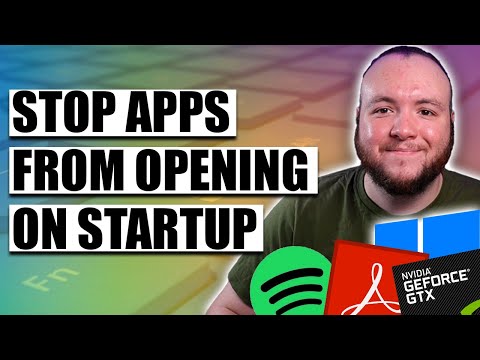Míg Windows 10 ma az egyik legkedveltebb operációs rendszer, vannak olyan problémák, amelyek továbbra is zavarják a felhasználókat. A belső Skype mikrofon a Windows 10 felhasználók által tapasztalt gyakori problémák egyike.
A Windows 10 számítógépe mikrofonja számos okból kifolyólag többféle okból is leállhat, és a leggyakrabban előforduló okok egyike a helytelen beállítások, törött vagy elavult illesztőprogramok vagy bizonyos hardveres problémák. Ha a beépített mikrofon vagy a Skype audio nem működik a Windows 10/8/7 operációs rendszerben, akkor ez a bejegyzés azt mutatja, hogyan kell a mikrofont rögzíteni.
A Skype audio vagy mikrofon nem működik
Ha problémái vannak a fülhallgató hangjával, és ha nem hallja a hangot a Skype-hívások alatt, akkor a kezdés előtt nyissa meg a Skype beállításokat. A Hangszórók alatt a Mikrofon alatt ellenőrizze, hogy a Microsoft LifeChat Headset van-e kiválasztva.
1] Ellenőrizze, hogy a mikrofon be van-e kapcsolva
Ha a mikrofon nem működik a Windows 10 rendszerre való frissítés után, valószínűleg ki van kapcsolva.
- A gyorsbillentyűvel ugorjon a Windows beállításaihoz Win + I és kattintson rá Magánélet fület.
- választ Mikrofon a bal oldali panelt és fordítsa meg TOVÁBB.
- Kiválaszthatja azokat az alkalmazásokat is, amelyekhez a mikrofont szeretné használni.

2] Törött vagy elavult illesztőprogram
Ez az egyik leggyakoribb oka a PC hibás működésének. A mikrofon nem fog megfelelően működni, ha az illesztőprogramok hibásak vagy elavultak. Ezért telepítenie vagy frissítenie kell az eszközillesztőt.
- Futtassa az Eszközkezelőt és lépjen a " Hang-, video- és játékvezérlők ".
- Kattintson rá és válassza a " Realtek High Definition Audio " (Esetemben)
- Kattintson duplán, és új felugró ablakot kap a program tulajdonságokkal és illesztőprogram beállításokkal.
-
Menjen a Sofőr lapot és kattintson rá Illesztőprogram frissítése.

Image
3] Állítsa be a mikrofon beállítását
- Menjen a tálcán lévő hang ikonra, kattintson jobb gombbal, és válassza ki Felvevő eszközök.
- Válassza ki a mikrofont, és duplán érintse meg a tulajdonságok megnyitásához.
- Itt beállíthatja a szinteket és a beállításokat, mint a zajkioldás, a DC Offset Lemondás, az Echo Lemondás és így tovább.
- Az összes hanghatás kikapcsolása néha javítja a Mikrofon-problémákat.
-
A Speciális lapon tiltsa le a jelölőnégyzetet Engedélyezze az alkalmazások kizárólagos irányítását az eszközön.

Image
4] Indítsa újra a Windows audio szolgáltatást
A Windows Audio szolgáltatás néhány kisebb problémája szintén a mikrofonhibák oka, és újraindítása a legjobb megoldás. A Windows Audio szolgáltatás újraindításához kövesse az alábbi lépéseket.
- Nyissa meg a Run parancsot és írja be services.msc.
- Ez megnyitja a Windows Services teljes listáját a számítógépen.
Válassza a Windows Audio elemet, kattintson a jobb gombbal, és válassza az Újraindítás lehetőséget.

Ne hagyja a megjegyzést alább, ha más javítások is felkerülnek a listára.
Kapcsolódó hozzászólások:
- Legjobb Skype-bővítmények, eszközök és szoftverek Windows-hoz
- Nincs audio vagy hang hiányzik a Windows 10/8/7 számítógépen
- A Windows 10 hang- és hangproblémáinak hibaelhárítása
- Az AIMP Audio Player audio-átalakítóval, hangrögzítővel, hangrögzítővel, címke szerkesztővel rendelkezik
- Az Audio Router a hanganyagokat a különböző audió eszközökre irányítja